『エルデンリング ナイトレイン』のプレイ中に、突然ゲームが落ちる、あるいは画面がフリーズするといった現象に直面していませんか。待望の新作をPCやPS5で楽しもうとした矢先、操作を受け付けなくなったり、動作が重い状態が続いたりすると、大きなストレスを感じてしまいます。
特に、PC版では起動直後にフリーズする、PS5版ではフレームレートが安定しないなど、プラットフォームごとに異なる不具合報告が上がっています。また、協力プレイ中のネットワーク エラーや、特定のasus製ソフトウェアとの競合が疑われるケースも存在します。この記事では、エルデンリング ナイトレインが落ちる問題の原因を探り、今すぐ試せる具体的な対処法を分かりやすく解説していきます。
この記事を読むことで、以下の点について理解を深められます。
- PC版とPS5版で報告されている主な症状の違い
- ゲームが落ちる現象やフリーズの背景にある技術的な原因
- ドライバー更新や設定変更など、今すぐ試せる具体的な解決策
- ネットワークエラーやソフトウェア競合への対処方法
エルデンリング ナイトレイン 落ちる主な症状
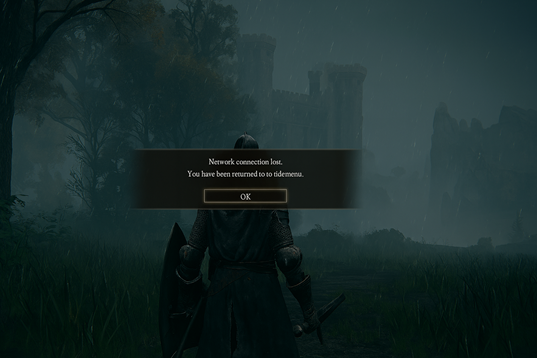
- PC版で発生するクラッシュ
- PS5版で確認されたケース
- プレイ中に突然落ちる現象
- 画面がフリーズする原因
- 動作が重い場合の確認点
PC版で発生するクラッシュ
PC版の『エルデンリング ナイトレイン』では、特に起動時に問題が集中する傾向が見られます。多くのユーザーから、ゲームを起動しようとすると画面が真っ白になったままフリーズし、一切の操作を受け付けなくなるという症状が報告されています。
この状態になると、マウスカーソルも動かず、最終的にはタスクマネージャーなどからアプリケーションを強制終了するしかありません。再起動しても同じ現象が繰り返されることが多く、プレイヤーを悩ませています。
原因としては、グラフィックドライバーとゲーム本体の互換性の問題や、ゲームの初期ロード処理、シェーダーキャッシュの生成などでエラーが発生している可能性が考えられます。また、後述する特定のソフトウェアとの競合も、PC版特有のクラッシュ要因として挙げられます。
PS5版で確認されたケース
PS5版においては、PC版のような起動時の完全なクラッシュ報告は比較的少ない一方で、プレイ中のパフォーマンスに関する問題が指摘されています。具体的には、ゲーム中のフレームレートが安定せず、特に戦闘中やエフェクトが多い場面で動作が著しく重くなるというものです。
一部の情報によれば、PS5ネイティブ版であっても常時60fpsを維持するのが難しい場面があり、パフォーマンスが不安定になることが確認されています。対策として、PS4版をPS5の後方互換機能で動作させると、フレームレートが安定する場合があるという報告もあります。
もしPS5版で頻繁に動作が重くなったり、カクつきが原因でプレイに支障が出たりする場合は、いくつかの対処法を試す価値があります。
PS5本体のキャッシュクリアとデータベース再構築
PS5本体に一時的なデータ(キャッシュ)が溜まることで、動作が不安定になることがあります。本体を完全にシャットダウンし、電源コードを数分間抜いてから再起動することで、キャッシュがクリアされます。
さらに、PS5をセーフモードで起動し、「データベースの再構築」を実行する方法も有効です。これは、ゲームデータやシステムファイルのエラーをスキャンし、整理する機能です。これにより、読み込み速度の改善や動作の安定化が期待できます。
レストモード設定の見直し
PS5のレストモードは便利な機能ですが、一部のゲームではレストモードからの復帰時に動作が不安定になることが報告されています。もしレストモードを多用している場合は、設定メニューからレストモードを無効にし、プレイ終了時は完全に電源をオフにする運用を試してみてください。
プレイ中に突然落ちる現象
起動時の問題とは別に、ゲームプレイの最中に予期せずアプリケーションが強制終了し、デスクトップやダッシュボードに戻されてしまう現象も報告されています。
特に、ボス戦の最中やエリア移動のロード中など、システムに負荷がかかるタイミングで発生しやすい傾向があります。このようなクラッシュは、PCとPS5の両方で確認されており、プレイヤーの進行状況を失う原因にもなりかねません。
PC版では、メモリ不足やCPUへの過負荷、あるいはバックグラウンドで動作している他のアプリケーションとの干渉が原因である可能性が高いです。
画面がフリーズする原因
ゲームがクラッシュ(強制終了)するのではなく、画面が完全に停止し、操作不能になる「フリーズ」も深刻な問題です。フリーズが発生すると、音声だけが再生され続けたり、同じ音がループしたりすることもあります。
この原因は多岐にわたりますが、PC版ではハードウェアの処理がゲームの要求に追いついていないケースが考えられます。例えば、グラフィックドライバーの不具合や、Windowsの省電力機能がゲームのパフォーマンスを意図せず制限してしまうことなどが挙げられます。
CPUコアパーキング機能の影響
PC版のフリーズ原因として、一部で「CPUコアパーキング」機能の影響が指摘されています。これは、Windowsが電力節約のために、負荷が低いと判断したCPUコアの動作を一時的に休止させる機能です。
しかし、『エルデンリング ナイトレイン』のような高い処理能力を要求するゲームでは、この機能が意図せず作動し、CPUがフルパワーを出せないことでフリーズを引き起こす可能性があります。一部のユーザーからは、レジストリ設定を変更してこの機能を無効化することで、フリーズが改善したという報告もあります。ただし、レジストリの編集はシステムに深刻な影響を与える可能性があるため、実行には十分な注意が必要です。
動作が重い場合の確認点
ゲームが落ちる、あるいはフリーズする以前の段階として、「動作が重い」「カクつく(フレームレートが低下する)」といった症状があります。これは、使用しているハードウェアのスペックが、ゲームの要求する処理能力(推奨スペック)を満たしていない場合に発生しやすいです。
まずは、PC版でプレイしている場合、公式が発表している推奨動作環境とご自身のPCスペックを比較確認することが大切です。
| 項目 | 推奨動作環境 |
| OS | Windows 11 |
| CPU | Intel Core i5-11500 または AMD RYZEN 5 5600 |
| メモリ | 16GB RAM |
| GPU | NVIDIA GeForce GTX 1070 8GB または AMD Radeon RX Vega 56 8GB |
| DirectX | DirectX 12 (FEATURE LEVEL 12.0) |
| ストレージ | 30GB以上 (SSD推奨) |
上記のスペックはあくまで「推奨」であり、より高い解像度や高品質な設定で快適にプレイするには、これ以上の性能が求められる場合があります。もしスペックが最低動作環境ギリギリである場合は、ゲーム内のグラフィック設定を「低」や「中」に下げることを検討してください。
エルデンリング ナイトレイン 落ちる時の対処法
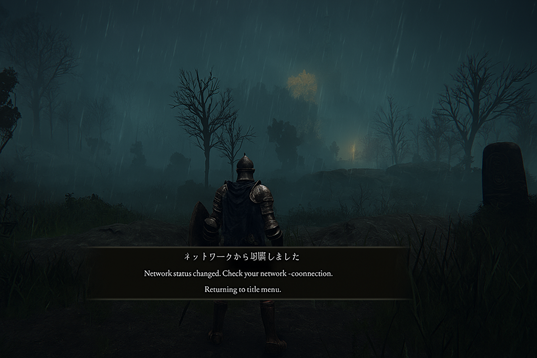
- ネットワーク環境の見直し
- 接続エラーの回避方法
- asus製ソフトの競合問題
- 公式の不具合報告を確認
- ゲーム内の操作と設定変更
ネットワーク環境の見直し
『エルデンリング ナイトレイン』はオンラインマルチプレイ要素を含むため、ネットワーク接続の安定性がゲームの動作に大きく影響します。特に、起動時の認証やマルチプレイのマッチング中に接続が不安定になると、エラーが発生したり、クラッシュの原因になったりすることがあります。
最も基本的な対策は、Wi-Fi(無線LAN)接続ではなく、有線LANケーブルでルーターとゲーム機(PCまたはPS5)を直接接続することです。有線接続は、通信の遅延やパケットロス(データの欠損)を大幅に減らし、安定した接続を確保できます。
また、ルーターやモデムのファームウェアが古い場合は、最新版に更新することも検討してください。
NATタイプとIPv6設定の確認
マルチプレイで接続エラーが多発する場合、「NATタイプ」の設定が影響している可能性があります。NATタイプが「ストリクト(タイプ3)」になっていると、他のプレイヤーとの通信が厳しく制限され、マッチングに失敗しやすくなります。ルーターの設定を見直し、「オープン(タイプ1)」または「モデレート(タイプ2)」になるよう調整することが望まれます。
さらに、一部の環境では、IPv6プロトコルがゲームのP2P(ピアツーピア)接続と相性が悪く、問題を引き起こすケースが報告されています。もし接続トラブルが続くようであれば、PCやルーターの設定で一時的にIPv6を無効にし、IPv4接続のみで試してみるのも一つの手段です。
接続エラーの回避方法
ネットワーク環境を整えても接続エラーが改善しない場合、さらに踏み込んだ対策が必要になることがあります。
ファイアウォールとセキュリティソフトの設定
PC版では、Windowsファイアウォールやサードパーティ製のセキュリティソフトが、ゲームの通信を誤って脅威と判断し、ブロックしてしまうことがあります。これにより、サーバーへの接続に失敗し、エラーが発生するケースです。
セキュリティソフトやファイアウォールの設定を確認し、『エルデンリング ナイトレイン』の実行ファイル(.exe)を「例外リスト」や「許可リスト」に追加することで、通信が妨げられなくなる可能性があります。
DNSサーバーの変更
インターネット接続時には、通常、契約しているプロバイダが提供するDNSサーバーが自動的に使用されます。しかし、このDNSサーバーが混雑していたり、応答が遅かったりすると、マッチメイキングやサーバー認証に時間がかかり、タイムアウトエラーの原因となることがあります。
対策として、PCやPS5のネットワーク設定で、DNSサーバーのアドレスを「Google Public DNS (8.8.8.8, 8.8.4.4)」や「Cloudflare DNS (1.1.1.1)」といった高速で信頼性の高いパブリックDNSサーバーに手動で変更すると、接続性が改善する場合があります。
asus製ソフトの競合問題
PC版でクラッシュが発生した際、Windowsの「イベントビューアー」を確認すると、エラーログの中に特定のソフトウェア名が記録されていることがあります。一部のユーザーからは、PCにプリインストールされているasus製のユーティリティソフト(例えば「Armoury Crate」や「GameFirst」など)に関連するエラーが報告されています。
これはasus製品に限った話ではありませんが、システムを監視・最適化する常駐ソフトや、ゲーム画面に情報を表示するオーバーレイ機能(DiscordやNVIDIA GeForce Experienceなど)が、ゲーム本体の動作と競合(かんしょう)し、クラッシュを引き起こす可能性があります。
もしPCにこのようなソフトウェアがインストールされている場合は、ゲームを起動する前に一時的に停止させるか、アンインストールすることで問題が解決するかどうかを試してみてください。また、Windowsの「クリーンブート」を実行し、最低限のシステムサービスだけでゲームを起動してみるのも、原因を特定する有効な手段です。
公式の不具合報告を確認
ゲームが発売された直後や大型アップデート後は、開発元も把握していない未知の不具合が発生することがあります。開発元であるフロム・ソフトウェアや、PC版のプラットフォームであるSteamは、既知の不具合や推奨される対処法について、公式サイトやニュースハブで情報を公開している場合があります。
実際に、『エルデンリング ナイトレイン』の発売直後には、PC版で「ゲームが起動しない」「動作が重い」といった問題に対する公式のトラブルシューティング情報が案内されました。
定期的に公式サイトやSteamのコミュニティハブを確認し、最新のパッチ(修正プログラム)が配信されていないか、あるいは自分の症状に合致する既知の不具合情報がないかをチェックする習慣をつけることが大切です。
ゲーム内の操作と設定変更
ハードウェアやネットワーク環境に問題が見当たらない場合、ゲーム内のグラフィック設定を見直すことで、パフォーマンスが改善し、クラッシュを防げる可能性があります。
グラフィック設定の最適化
PC版で動作が重い、あるいはフリーズする場合、グラフィック設定がPCの性能に対して高すぎる可能性があります。特に「影の品質」「テクスチャ品質」「アンチエイリアス」といった項目は、GPU(グラフィックボード)に大きな負荷をかけます。
これらの設定を「高」から「中」または「低」に引き下げる、あるいは解像度を一段階下げることで、GPUの負荷が軽減され、動作が安定することが期待できます。
スクリーンモードの変更
公式のトラブルシューティングでも案内されていますが、PC版ではスクリーンモードの設定がパフォーマンスに影響を与えることがあります。現在「フルスクリーン」でプレイしている場合は、設定を「ボーダレスウィンドウ(縁なしウィンドウ)」に変更してみてください。
逆に、「ボーダレスウィンドウ」で不安定な場合は、「フルスクリーン」モードを試すなど、ご自身の環境で最も安定するモードを探すことが有効です。
エルデンリング ナイトレイン 落ちる問題総括
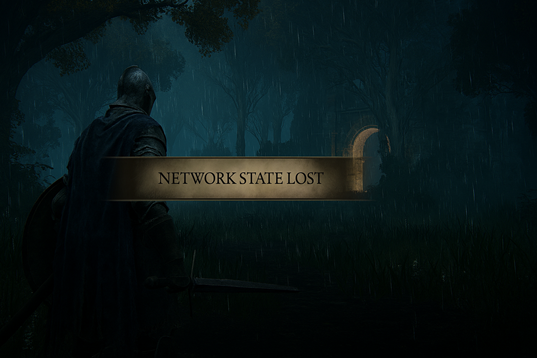
『エルデンリング ナイトレイン』が落ちる、あるいはフリーズする問題について、その主な症状と対処法を解説しました。ここで、記事の重要なポイントをまとめます。
- エルデンリング ナイトレインが落ちる現象はPC・PS5双方で報告されている
- PC版では起動時の白い画面でのフリーズが多い
- PS5版ではパフォーマンス低下やフレームレート不安定の報告がある
- プレイ中に突然落ちる場合はシステム負荷が原因の可能性がある
- PC版フリーズの一因としてCPUコアパーキング機能が指摘されている
- 動作が重い場合、まずPCが推奨スペックを満たしているか確認する
- PC版の公式対処法にはグラフィックドライバの更新が含まれる
- PS5版ではデータベースの再構築やレストモードの無効化を試す
- 有線LAN接続はネットワーク安定化の基本である
- マルチプレイエラーにはNATタイプやIPv6設定が関与する場合がある
- ファイアウォールやセキュリティソフトが通信を妨げていないか確認する
- asus製ソフトなど常駐ユーティリティとの競合に注意する
- 公式サイトやSteamで最新の不具合報告やパッチ情報を確認する
- ゲーム内のグラフィック設定を下げてGPU負荷を軽減する
- スクリーンモードを「ボーダレスウィンドウ」に変更すると改善する場合がある

